Si su teléfono es robado, perdido o no se puede recuperar debido a daños técnicos, corre el riesgo de perder su directorio telefónico guardado en la memoria del teléfono. Los contactos en la tarjeta SIM a menudo no son suficientes, además, la agenda en la memoria del teléfono es mucho más conveniente. Para que pueda restaurar la guía telefónica si es necesario, debe copiarla en su computadora.
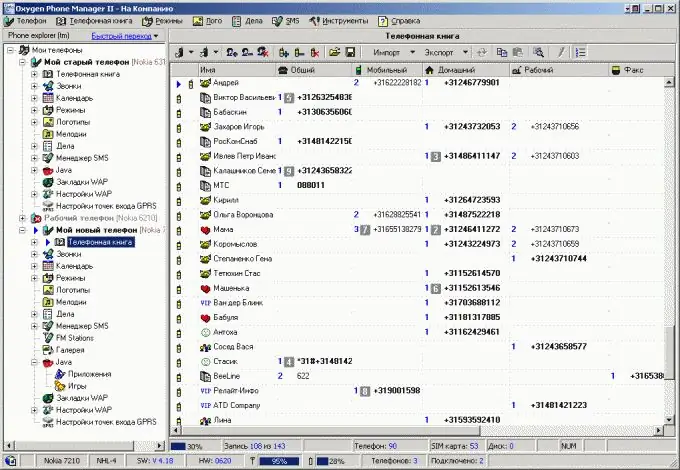
Instrucciones
Paso 1
Para copiar el directorio telefónico a su computadora, necesita sincronizar su teléfono con su computadora. Descargue el software y los controladores de sincronización para su teléfono y compre un cable de datos. Esto solo es necesario si el disco y el cable del software no están incluidos con su teléfono.
Paso 2
Instale controladores y software. Dependiendo del modelo de teléfono, esto puede requerir diferentes pasos, pero la mejor opción es instalar el software primero. Después de eso, conecte el teléfono a la computadora e instale los controladores para el teléfono manualmente, eligiendo la instalación desde la ubicación especificada. Después de eso, ejecute el programa de sincronización y asegúrese de que "vea" el teléfono. Si no es así, desconecte y vuelva a conectar su teléfono.
Paso 3
Tan pronto como sincronice su teléfono con su computadora, use el menú especial en la tarjeta SIM para copiar la guía telefónica a su computadora. Asegúrese de que haya suficiente carga en la batería para copiar y comenzar. Después de guardar la guía telefónica en su computadora, revísela para asegurarse de que el proceso se haya realizado correctamente. Desconecte su teléfono usando "Quitar hardware con seguridad".






